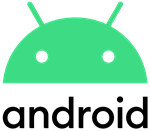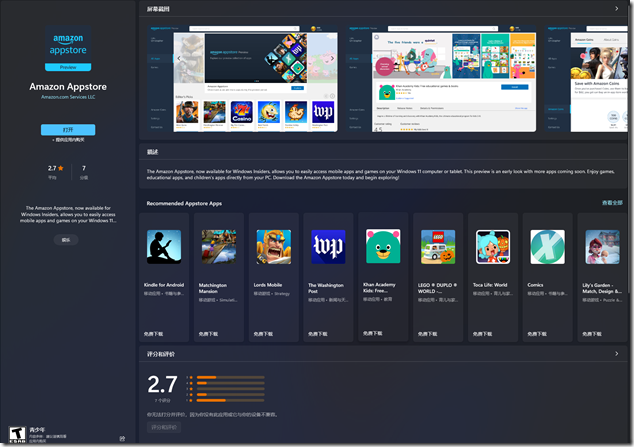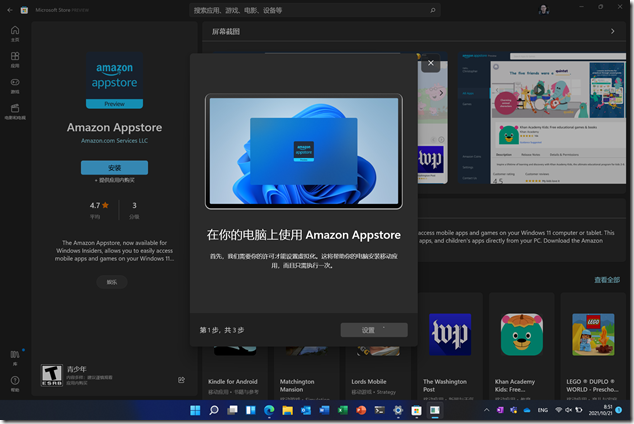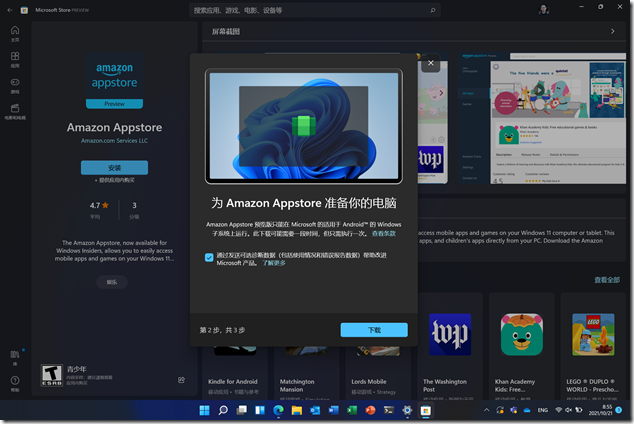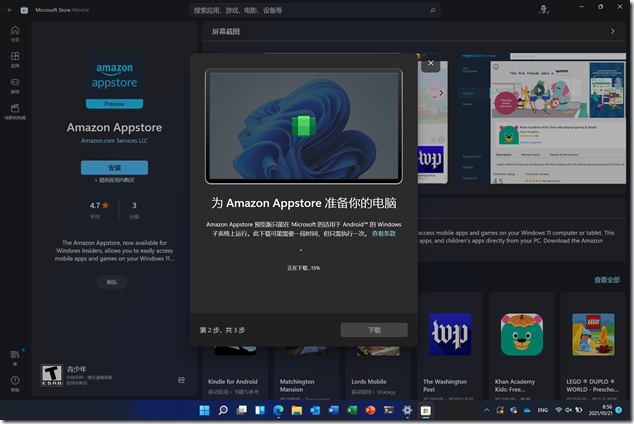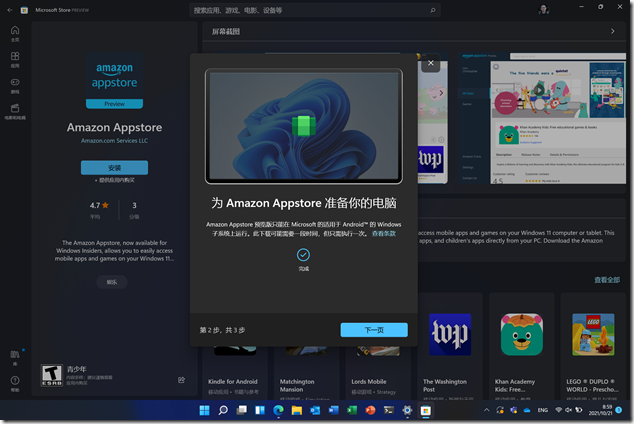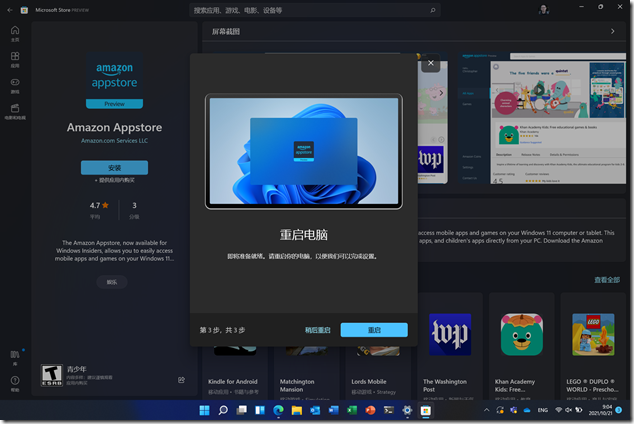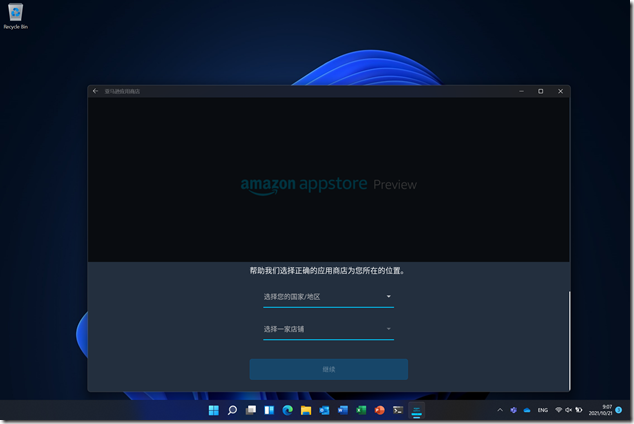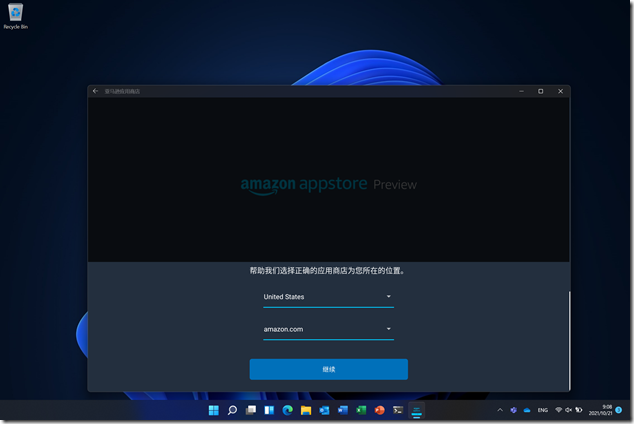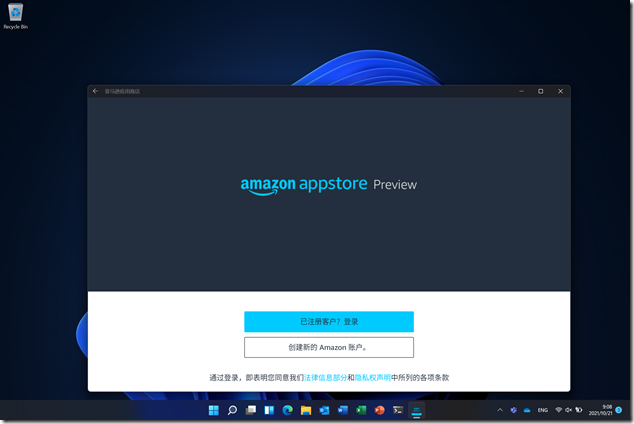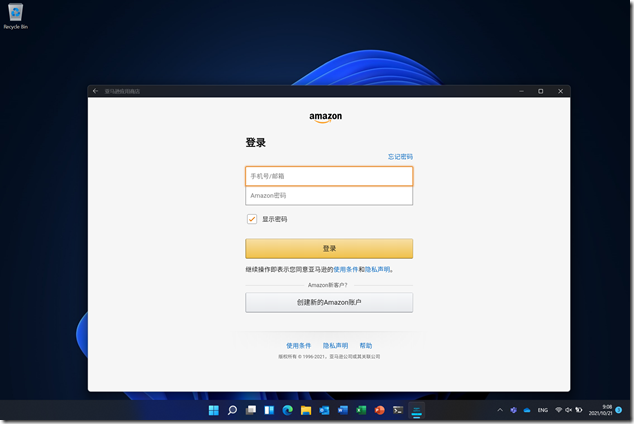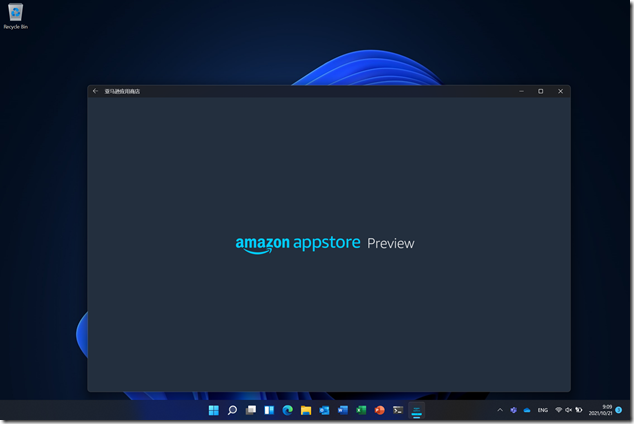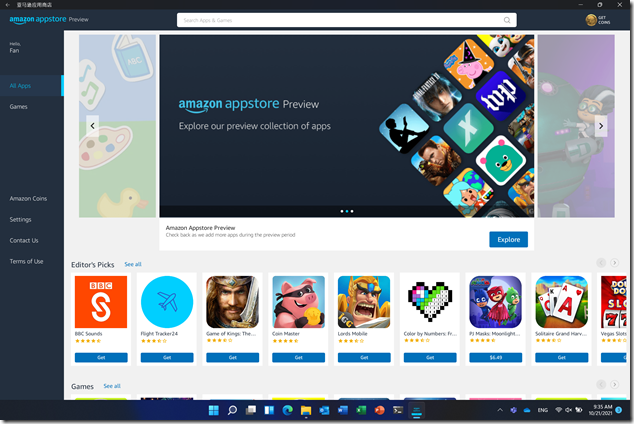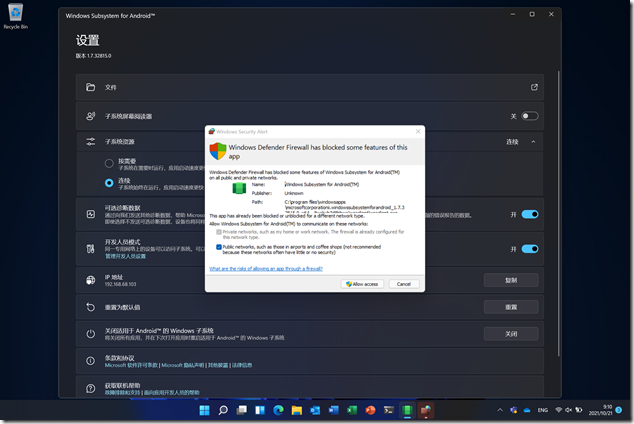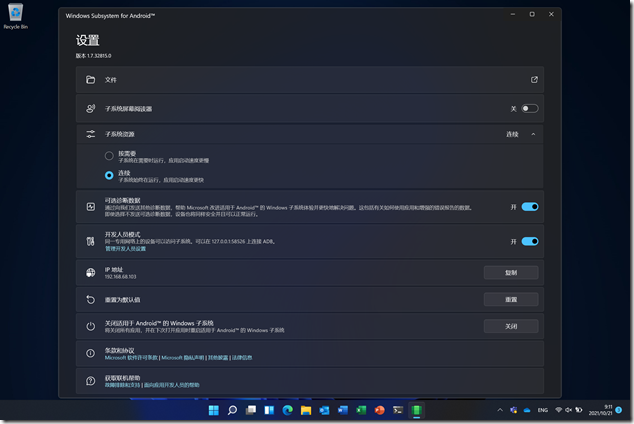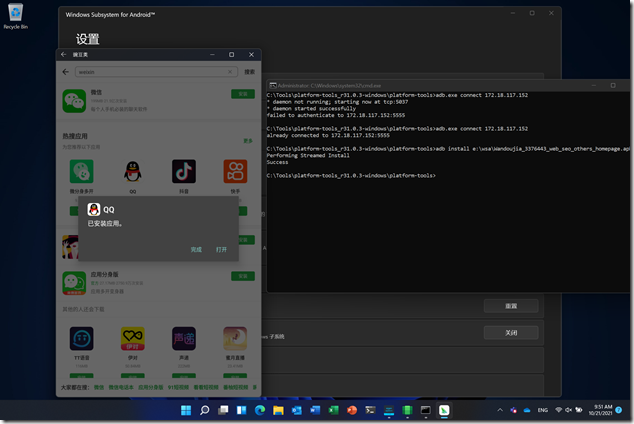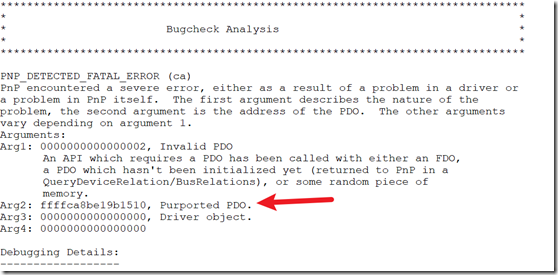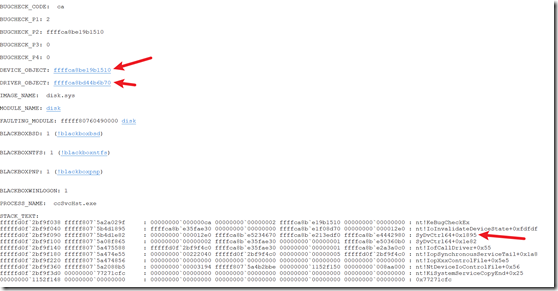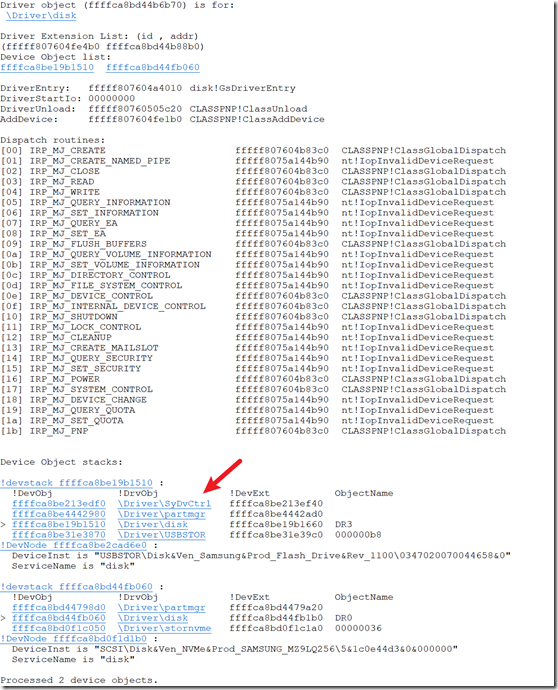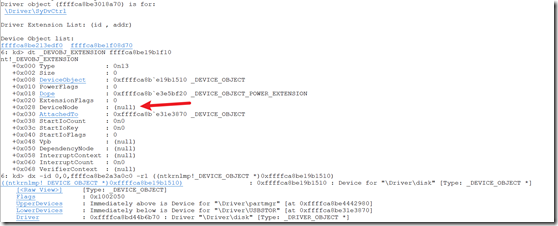HOWTO: 解决 Windows 下 OneDrive 无法启动问题

HOWTO: 解决 Windows 下 OneDrive 无法启动问题
OneDrive 作为 Windows 内置的数据备份和同步工具深受大家的喜爱,gOxiA 从其叫 Mesh 时就开始使用至今已有14个年头,如果在此 Blog 中搜索 Mesh 会看到一些早期的日志。
默认情况下 OneDrive 会随系统一同启动,我们在程序列表中启动 OneDrive 时会直接打开同步目录。如果在使用中发生了问题,比如从同步目录打开文件时提示“请确保 OneDrive 正在你的电脑上运行,然后再试一次”,该如何解决呢?!故障如下图所示:
前面提到执行 OneDrive 程序时会直接打开同步目录,似乎没有直观的办法重启启动,还好我们可以从“C:\Program Files\Microsoft OneDrive\”下找到 OneDrive.exe 程序文件,如果要执行重置来解决问题,可以将整个路径包含程序文件名完整地复制到“运行”对话框中,并在末尾添加“/reset”参数来执行,这会重置 OneDrive。
但本例却发现“Microsoft OneDrive”目录已经不复存在,意味着已经没有 OneDrive 的程序主体程序文件,那我们该如何解决呢?!
1. 下载 OneDrive 安装程序,重新进行安装,但你会看到安装程序提示 Windows 10 已经安装了 OneDrive,必须先卸载才能继续安装,为此我们还需要进入添加删除应用程序去卸载已经预装的 OneDrive 才能再重新执行安装程序。下载地址:https://go.microsoft.com/fwlink/p/?LinkID=2182910&clcid=0x804&culture=zh-cn&country=CN
2. 既然 OneDrive 安装程序提示我们当前系统已经安装过 OneDrive,说明其还保留在系统当中,此时就可以用到微软为我们提供的一个特殊指令来重新激活预装的 OneDrive。点击下方的链接试试!
OneDrive 会重新启动并弹出首次登录的向导界面,此时输入账号邮件地址重新配置同步即可,期间遇到目录和文件已经存在的提示直接确认即可,OneDrive 会帮助我们重新检查本地和云间的数据,当右下角的云图标恢复实心蓝色后即表示 OneDrive 已同步检查完毕恢复正常工作。
HOWTO: 在 Windows 11 上体验 Android 应用
HOWTO: 在 Windows 11 上体验 Android 应用
微软公司合乎情理,但出乎意料的公众发布了 Windows 11,除了界面发生了巨大的改变外,在一些功能特性上也做出了创新,更加包容,更加开放。现在除了可以在 Windows 平台上运行 Subsystem for Linux 以及支持 GUI,现在更是带来了 Subsystem for Android,也就是说我们可以在 Windows 11 平台上运行 Android 系统环境,这也意味着我们可以在 Windows 11 平台上直接运行 Android Apps。到目前为止,微软已经面向 Dev 和 Beta 通道的美国区域用户开放了 Subsystem for Android 体验(以下简称:WSA)。如果您当前正在运行其中一个版本并且区域位于美国,那么可以直接通过 Microsoft Store 应用搜索 Amazon Appstore,来安装体验 WSA,如果无法搜到也不要着急,可以通过下面的网址获取。
是的,您没有看错,WSA 将会通过 Amazon Appstore 来发布应用供 Windows 用户安装使用,当前也通过安装 Amazon Appstore 来准备 WSA 环境。如下图所示跟随向导完成设置并安装,之后会提示重启系统。
重启系统后就能在所有应用列表中看到已经安装的Amazon Appstore,启动该应用后会提示输入一些信息,这里请务必选择“United States”,这样会使用“Amazon.com”账号登录到有效的市场。如果您没有该区域的 Amazon 账号可以在接下来的界面中注册新的账号。
接下来登录账号,一旦完成登录就会看到 amazon AppStore preview 的等待界面,但可惜的是目前 Amazon AppStore 里仅发布了针对 WSA 的有限数量的游戏,还没有常用的应用。
虽然 Amazon AppStore 满足不了我们的需要,但还好 WSA 提供了环境设置工具,我们可以运行 Windows Subsystem for Android 打开这个配置工具,然后启用“开发人员模式”,再刷新一下 IP,如果有防火墙提示,请勾选所有选项即允许应用通过网络,之后就能看到获取到的 IP 地址。
有了 IP 地址,我们就可以使用 Android SDK Platform-Tools 在开发模式下安装 APK。方法也很简单,使用 Platform-Tools 中的 ADB 工具就可以连接到 WSA,如 adb connect ipaddress,然后通过 adb install c:wsaname.apk 安装应用即可。
蓝屏排错 PNP_DETECTED_FATAL_ERROR (0xCA)

蓝屏排错 PNP_DETECTED_FATAL_ERROR (0xCA)
PNP_DETECTED_FATAL_ERROR 即 0xCA,从官方解释可以了解到这表明即插即用管理器遇到了严重的错误,参数1表明了错误类型,本例是发生了无效的 PDO,或未能初始化 PDO。这个 Bugcheck 并不常见,但好在排查起来并不困难。
在分析中可看到两个设备对象,发生错误的模块是disk.sys,该模块是一个系统文件,所以本身有问题的几率不大,处理进程为 ccSvcHst.exe 它是一个三方进程,往下看 Stack,在 nt!IoInvalidateDeviceState 这里发生了 BugCheck,我们可以从 MSDN 了解这个函数的相关说明,而它的上一个 Stack 是 SyDvCtrl64,事件目前比较清晰!
接下来我们看一下设备对象,如下可看到在插入一个三星的固态移动硬盘时 SyDvCtrl 返回了一个空的 DeviecNode 值,导致 PDO 异常。
最后,查询了 SyDvCtrl 这个模块发现版本比较老,去其官网查到此本版仅支持到 1909 系统,而在新版中也明确了这个蓝屏问题,并得到了修复。





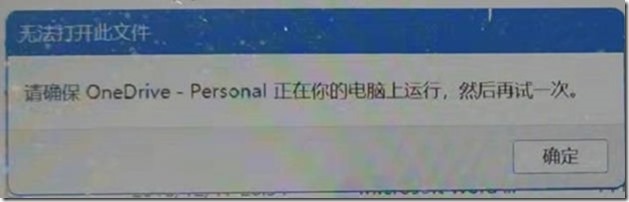
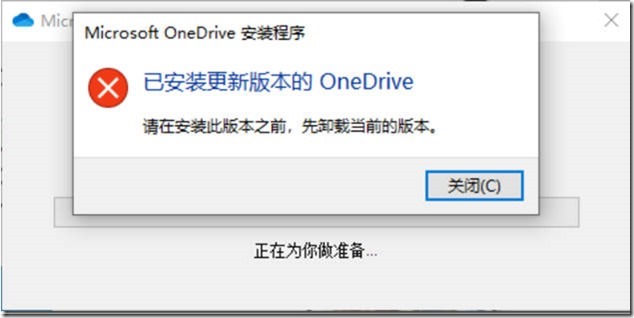
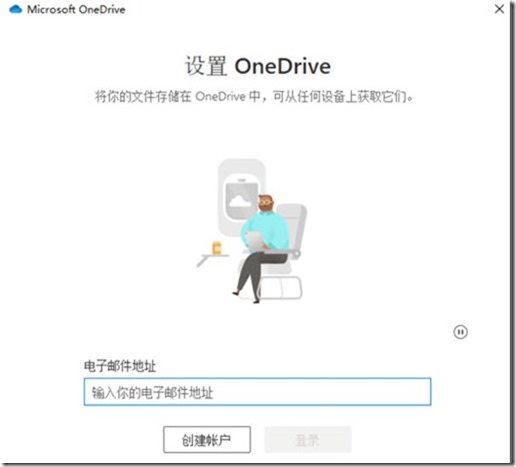
 ❤️
❤️